如何在WordPress中添加自定义管理员通知
您想在WordPress中添加管理员通知吗?管理员通知由WordPress核心,主题和插件使用,以向用户显示警告,通知和重要的屏幕信息。在本文中,我们将向您展示如何在WordPress中添加管理员通知。
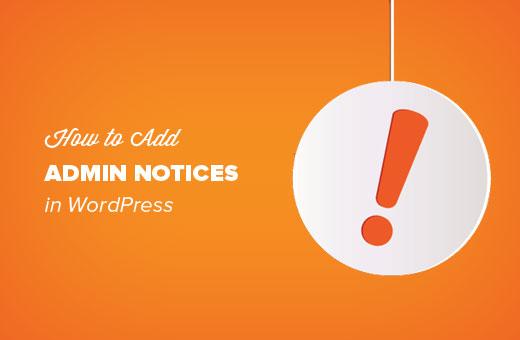
为什么以及何时在WordPress中使用管理员通知?
WordPress使用管理员通知来提醒用户有关错误,警告和成功消息的信息。
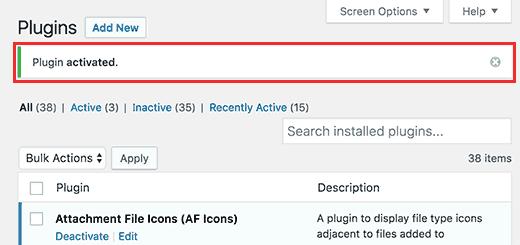
个人网站所有者,插件作者和主题开发人员也可以使用管理员通知。
如果您正在为不熟悉WordPress的客户开发网站,则可以添加管理员通知以在其WordPress管理区域中显示有用的信息。
如果您运行多作者WordPress站点,自定义管理员通知也会有所帮助。您可以添加通知以指导新作者并帮助他们找到解决方法。
但是,我们建议您仔细使用管理员通知。它们可能非常烦人,可能会破坏用户的WordPress体验。
话虽如此,让我们来看看如何在WordPress中添加自己的自定义管理员通知。
方法1:手动在WordPress中添加自定义声明
此方法要求您向WordPress网站添加代码。如果您之前从未添加过代码,请查看我们的指南,将网页上的代码段粘贴到WordPress中。
让我们开始吧。
首先,您需要将此代码添加到主题的functions.php文件或特定于站点的插件中。
function general_admin_notice(){
global $pagenow;
if ( $pagenow == "options-general.php" ) {
echo "<div class="notice notice-warning is-dismissible">
<p>This notice appears on the settings page.</p>
</div>";
}
}
add_action("admin_notices", "general_admin_notice");
此代码在设置页面上显示一个带黄色边框的通知和一个用于关闭通知的按钮。这是它在您的网站上的显示方式:
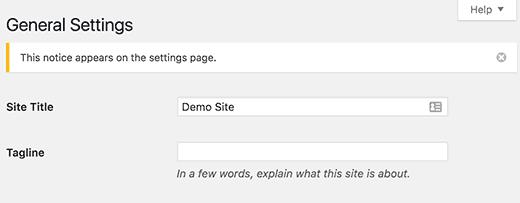
如果您研究代码,您会注意到我们已经使用 $ pagenow 变量来检测当前页面。
之后,我们添加了检查当前页面是否符合我们要显示通知的页面的条件。
如果是,那么我们会显示包含在&lt; div&gt; 元件。此div元素使用已在WordPress管理样式表中定义的CSS类来表示不同类型的通知。
你需要使用 notice class然后你可以添加 notice-error ,notice-warning , notice-success ,或 notice-info 。
或者,您可以使用 is-dismissible class,它会添加一个按钮来关闭通知。
除了检查当前页面,可以添加所有类型的条件来显示符合不同场景的通知。
以下是您将如何做到这一点:
function author_admin_notice(){
global $pagenow;
if ( $pagenow == "index.php" ) {
$user = wp_get_current_user();
if ( in_array( "author", (array) $user->roles ) ) {
echo "<div class="notice notice-info is-dismissible">
<p>Click on <a href="edit.php">Posts</a> to start writing.</p>
</div>";
}
}
}
add_action("admin_notices", "author_admin_notice");
您可以看到我们已经添加了额外的检查来检测我们函数中的用户角色。
这是它在您的网站上的显示方式。
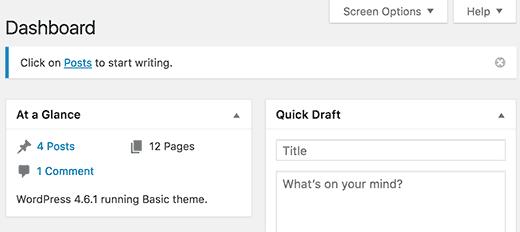
方法2:使用WordPress插件添加管理员通知
此方法更简单,因为它不需要您添加代码。但是,它不像自定义代码方法那样灵活。
您需要做的第一件事是安装并激活KJM Admin Notices插件。有关更多详细信息,请参阅有关如何安装WordPress插件的分步指南。
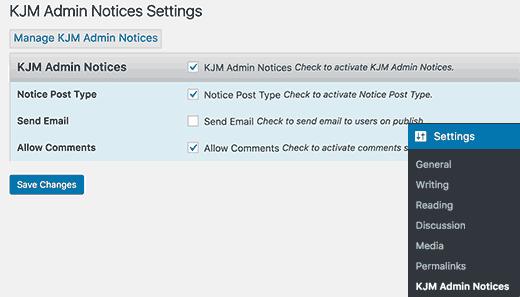
首先,您需要选中启用KJM管理员通知的选项。第二个选项添加自定义帖子类型,您可以在其中添加和编辑自定义管理员通知。
该插件还允许您在发布新通知时向注册用户发送电子邮件。如果要使用此功能,可以选中“发送电子邮件”选项旁边的框。
您还可以为通知启用评论,以便用户通过添加评论来回复通知。要启用此功能,请选中“允许评论”选项旁边的框。
不要忘记单击保存更改按钮来存储您的设置。
现在,您将在WordPress管理栏中看到一个标有通知的新菜单项。您可以在此处添加和编辑自定义管理员通知。
让我们创建您的第一个管理员通知。
访问通知»添加通知页面。您将看到一个类似于WordPress帖子编辑屏幕的屏幕。
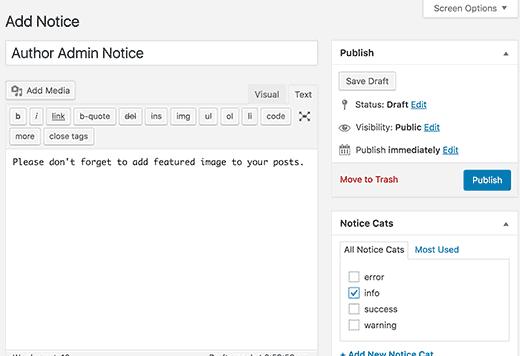
首先为通知添加标题,然后在帖子编辑器中添加实际通知。您可以从右侧的框中选择通知类别。
接下来,您需要选择将看到此通知的用户角色。
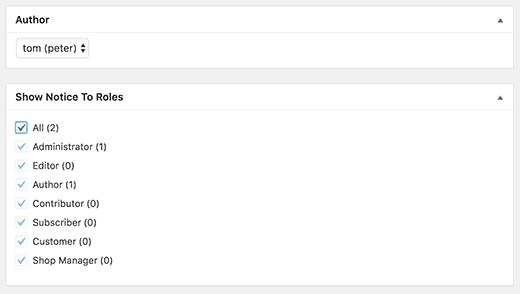
完成后,单击“发布”按钮,您的自定义管理员通知将生效。
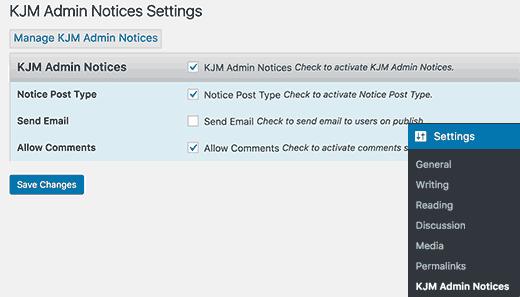
KJM管理员通知允许您在不编写任何代码的情况下管理自定义管理员通知。您可以删除或取消发布不想再显示的通知。
使用电子邮件功能,即使他们没有登录检查通知,您也可以使用它来提醒所有用户。
发送电子邮件时遇到问题?请参阅我们的指南,了解如何修复WordPress不发送电子邮件问题。
您可能还想看看WP Notification Center插件。它在WordPress中添加了一个类似Facebook的通知中心。用户可以单击通知图标以查看其通知。
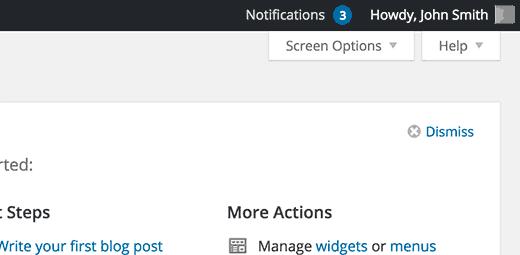
就这样。我们希望本文能帮助您了解如何在WordPress中添加自定义管理员通知。您可能还希望查看有关如何在WordPress中创建自定义用户注册表单的指南。